Wer soll sich die ganzen Passwörter merken? Mit dem iCloud-Schlüsselbund ist das kein Problem.
Gestern Abend hat uns appgefahren-Leser Marco eine Mail geschrieben und nach unserem Rat gefragt: „Könntet ihr euch einmal die Passwort-Manager anschauen. Ich nutze aktuell das kostenlose Enpass. Nun ist aber eine neue Version von Dashlane rausgekommen und ich überlege, ob es Sinn macht umzusteigen und dafür ein kostenpflichtiges Abo einzugehen.“
Neben den beiden genanten Programmen gibt es mit 1Password ja noch eine besonders bekannte Alternative, die ihr volles Leistungsspektrum aber auch nur in der kostenpflichtigen Version entfaltet. Sinn macht der Einsatz von Passwort-Managern vor allem dann, wenn man auf Smartphone, Tablet und Computer verschiedene Betriebssysteme nutzt.
iCloud-Schlüsselbund eignet sich vor allem für reine Apple-Nutzer
Als reiner Apple-Nutzer fällt mir die Wahl dagegen besonders einfach: Auf iPhone, iPad und Mac surfe ich mit Safari und fahre daher mit dem von Apple integrierten iCloud-Schlüsselbund am besten. Der Passwort-Manager ist fest in die verschiedenen Betriebssysteme verankert, funktioniert aber auch nur mit dem Apple-Browser.
Wie genau ihr den iCloud-Schlüsselbund einrichtet und welche Funktionen er bietet, könnt ihr euch am besten in diesem ausführlichen und bebilderten Support-Dokument auf der Apple-Webseite durchlesen. Besser könnte ich es an dieser Stelle nicht beschreiben.
Besonders gut gefällt mir am iCloud-Schlüsselbund die Integration in Safari sowie die lückenlose Synchronisation über die verschiedenen Geräte. Sobald ich mich auf einer Webseite registriere, schlägt der iCloud-Schlüsselbund sofort ein sicheres Passwort vor und speichert dieses zusammen mit dem Benutzernamen ab. Beim nächsten Besuch der Webseite kann ich die Anmeldedaten mit einem Fingertipp oder Mausklick einfügen und dabei gegebenenfalls sogar unter verschiedenen Accounts wählen.
Trotz der tiefen Integration in das System kann man sowohl auf dem iPhone und iPad, als auch auf dem Mac stets auf die gespeicherten Daten zugreifen. Das ist beispielsweise dann praktisch, wenn man ein Passwort nicht automatisch einfügen kann, beispielsweise beim Einsatz auf einem ganz anderen Gerät oder mit einer nicht unterstützten Anwendung.
Was sicherlich auch nicht zu verachten ist: Appel nimmt den Datenschutz besonders ernst, dass hat das Unternehmen in den letzten Monaten und Jahren mehrfach unterstrichen. Ich persönlich denke jedenfalls, dass meine vertraulichen Daten bei Apple besser aufgehoben sind, als bei einem anderen Anbieter.


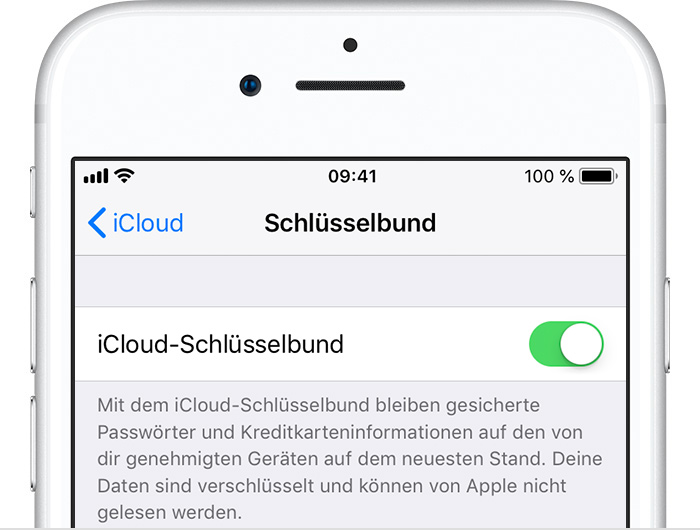
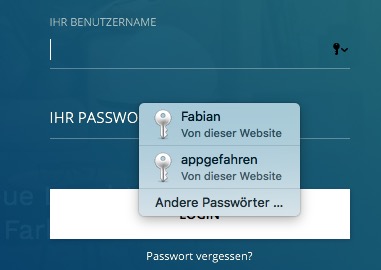

Nutze 1Password gerne, aber wenn ich umsteigen wollen würde, gibt es denn eine Importfunktion im iCloud Schlüsselbund?
Nein, die gibt es leider nicht.
Ich habe seit fast 10 Jahren „1Password“ genutzt und bin nach wie vor sehr zufrieden. Nächstes Jahr endet dagegen mein Abonnement nach zwei Jahren kostenpflichtiger Nutzung.
Mittlerweile nutze ich nur noch Apple Geräte, sodass mir der iCloud Schlüsselbund völlig ausreicht. Allerdings könnte die Verwaltung etwas besser gestaltet sein.
Weiterhin hatte ich in „1Password“ sichere Notizen genutzt. Da man aber nun auch Notizen mit Apples Notiz App mit einen Passwort versehen kann, habe ich nicht länger gezögert und alles umgestellt.
Also ich finde nicht das der iCloud-Schlüsselbund 1Password ersetzen kann.
Die gute Verwaltung, Einmal-Passwörter und sichern von Software-Lizenzen sind so ein Punkt mit dem der Schlüsselbund nicht mithalten kann.
Ich vertraue eher Apple und iMobileSitter als alternativen kostenpflichtigen (Abo) Anbietern. iMobileSitter ist vom Fraunhofer Institut entwickelt und herausgegeben. Für Systeme außerhalb Apple gibt es das MobileSitter, ebenfalls herausgegeben vom Fraunhofer Institut. iMobileSitter kostet nur einmalig etwas, Abos gibt es dort nicht.
Was ist schon sicher? Viel wichtiger ist die Frage, wo die Daten gespeichert werden. Bei „Enpass“ gefiel mit die Unterstützung von WebDAV dagegen sehr gut. Aber auch der eigene Server muss stets sicher laufen. Sobald das Internet ins Spiel kommt, sollte man generell Vorsicht walten lassen.
WebDAV würde ich als leihe nie benutzen um meine Passwörter zu speichern.
Da vertraue ich den großen Firmen schon eher zu das die Daten dort sicher.
@Chaosstyle: WebDAV ist lediglich die Bezeichnung für ein Übertragungsprotokoll und sagt nichts darüber aus, wohin bzw. zu wem die Daten übertragen werden und was für Sicherheitsmaßnahmen derjenige implementiert hat. WebDAV kann man zum internationalen Cloud-Anbieter machen, aber genauso gut zum heimischen NAS. ?
Besten Dank @Fabian für die schnelle Antwort und diesen Artikel! Ihr macht echt einen klasse Job!
Eine Frage habe ich noch bzgl. iCloud-Schlüsselbund:
Kann ich darüber auch App-Passwörter speichern und einsehen oder ändern?
Du hattest ja bisher nur Safari erwähnt.
Manche Apps greifen auf Safari für die Anmeldung zurück. In diesem Falle funktionieren App-Passwörter. Falls kein automatisches Ausfüllen möglich ist, muss im Schlüsselbund selbst nach dem Passwort gesucht werden und mittels „kopieren und einfügen“ eingesetzt werden.
bloxmox hat es ja schon gesagt. Ich benutze 1Password und den iCloud-Schlüsselbund parallel. Ich sichere grundsätzlich alle Passwörter (und Lizenzen, …) in 1Password. Den iCloud-Schlüsselbund sehe ich dann eher als Komfort-Funktion.
Problem ist am Schlüsselbund, das er in viele Apps nicht integriert ist. MediaMark und so, muss man trotzdem isrgendwo ablegen.
Das meinte ich mit einer besseren Verwaltung, sofern keine Unterstützung besteht.
Mit iOS 12 wird die Integration viel besser. Fast alle Apps die ich nutze werden unterstütz
Leider nicht Plattform Übergreifend, am Windows Rechner in der Firma kann ich dies nicht nutzen. Aus diesen Grunde nutze ich LastPass.
Die ganze Passwortsammlung in einer Cloud zu speichern erscheint mir keine gute Idee.
Ich verwende auf allen meinen Geräten (Windows, OSX und iOS) und synchronisiere zu Hause über mein Synology-NAS, das ebenfalls verschlüsselt ist. Damit bin ich von einer Internetverbindung unabhängig.
Ok, einer hat es dann doch kapiert, dass Passwörter NIEMALS bei jemand anderes gelagert werden sollten.
Mal ohne Quatsch: Immer wenn es Passwörter zu ernten gibt, steht dabei, dass man das Passwort nicht aufschreiben oder jemand anderes zugänglich machen soll (zumindest bei Banken und ähnlichen ist das so). Nun parken hier viele die Passwörter bei jemanden, der mit der Bank keinen Deal hat. Kann die Bank einen Schadenersatz deshalb verweigern?
Mir würde nicht einfallen meine Passwörter auf einem Handy oder gar in der Cloud zu speichern.
@Kolapse: Ich nutze die Cloud schon für Bilder nicht, geschweige denn für Passwörter. Dennoch stellt sich die Frage, ob man das so pauschal formulieren kann wie Du es gesagt hast. Wenn Informationen ausschließlich mit zeitgemäßer Verschlüsselung in der Cloud abgelegt werden und der Cloudprovider die Schlüssel zu keinem Zeitpunkt hat: spielt es dann überhaupt eine Rolle dass er sie hat? Er kann damit ja nichts anfangen.
Und noch was: die Anfälligkeit eines iOS mit aktuellem Patchlevel würde ich als deutlich geringer einschätzen als die eines Windows-Clients. Ich sehe also weniger eine Gefahr darin, dass die Passwörter auf einem iPhone gespeichert werden als auf einem Windows.
Kann ich beim Schlüsselbund auch Logins manuell hinzufügen?
Ja. In den Einstellungen ganz runter scrollen und Daten hinzufügen.
Ich nutze seit Ewigkeiten iPIN und bin damit überaus zufrieden. Auch direkt in Safari kann man mittlerweile die Passwörter über iPIN einfügen und alle Accounts Downloaden als PDF (mit Passwortschutz) speichern und auch ausdrucken. Darüber hinaus hat Apple bekannt gegeben auf Drittanbieter bald zuzugreifen, sprich in iPIN oder 1Password gespeicherte Passwörter können vom Schlüsselbund mitbenutzt werden. Ich bleibe daher bei iPIN da ich hier mehr Vorteile habe als nur im iCloud Schlüsselbund.
Ich nutze Enpass auf iOS, Windows und Android. Gerade auf Android bleiben keine Wünsche offen. Super, will nichts anderes nutzen
In der Regel ist auf all meinen eigenen Apple Devices auch der iCloud Schlüsselbund die erste Wahl, ist einfach praktisch und gut integriert, es gibt aber so Fälle in denen ich Passwörter oder Pins an fremden Geräten (z.B. Arbeitsplatzrechner, Bankautomat usw.) von Hand eingeben muss und da finde ich den Schlüsselbund in der Handhabung äußerst unpraktisch, zudem ist der Schlüsselbund nicht auf der Apple Watch einsehbar, was mir an Apps wie LastPass z.B. Super gefällt! Vergesse ich z.B. ich an einer Kasse mal meine PIN (kommt öfters vor als man denkt), hab ich schneller den Arm gehoben und auf der Apple Watch nachgeschaut als mein iPhone rausgekrammt und mich durch das Einstellungsmenü gekämpft um an meine Schlüsselbund Passwörter zu gelangen!
Irgendwann vergessen wir noch wie wir heißen und wo wir wohnen und müssen dann um uns vorzustellen und für den Heimweg auch irgendein Gerät hervorkramen.
Die Natur hat sowas faszinierendes wie das Gedächtnis hervorgebracht. Das kann man trainieren und ihm mit Methoden wie Eselsbrücken auf die Sprünge helfen.
@SkyWombat: Es ist sinnvoll, sein Gedächtnis (genau wie die körperliche Leistungsfähigkeit) regelmäßig zu trainieren.
In Bezug auf Passwörter ist „Gedächtnis“ aber keinesfalls die Lösung und heute einfach unrealistisch. Im Gegenteil, es ist nachgewiesen, dass eine für Menschen leicht zu merkende Systematik die Passwörter und damit das gesamte Sicherheitsniveau deutlich schwächt. Menschen neigen dazu, leicht erratbare und viel zu leichte Passwörter zu generieren.
Bei Umsetzung aller Anforderungen nach dem Stand der Technik, also ein Passwort für jeden Dienst, ausreichend komplex, mit einem guten Generator erzeugt, ist das Gedächtnis hoffnungslos überfordert.
In meinem Keepass habe ich ca. 150 generierte Passwörter, i. d. R. 25-30 Stellen lang und kryptisch aus großen und kleinen Buchstaben, Zahlen und Sonderzeichen. Nie und nimmer könnte ein Mensch sich das merken. Wozu auch?
Ich würde auf deinen unsinnigen Kommentar ja antworten, aber zeroG hat mir die Worte bereits aus dem Mund genommen.
Ich meinte den unsinnigen Kommentar von SkyWombat.
Es gibt zwar die digitale Demenz, aber bei 350 Einträgen in 1Password ignoriere ich dein Kommentar jetzt einfach mal.
Zumal die wichtigen Passwörter kann ich mir merken und die bestehen aus 12 Zeichen mit Klein-, Groß- und Sonderzeichen.
Nach deiner Aussage könnte man ja gleich noch alle pauschal verurteilen die ein Kalender benutzen um Termine einzutragen 😉
Da ich wenig mit Safari unterwegs bin nutze ich einen anderen Passwortmanager.
In meinem Fall ist das RoboForm. Schon zu Windows Zeiten genutzt und einfach dabeigeblieben.
Schade ist, das der Schlüsselbund keine 2-Faktor-Codes generieren kann und diese automatisch in eine Webseite einfügt. Das kann 1 Password und ist für mich ein Komfortgewinn.
Bin mal gespannt was aus den Gerüchten wird dass Apple Interesse an 1Passord hat und evtl. aufkaufen möchte!
Ich nutze seit Jahren pwSafe, mittlerweile in Version 2. Die App kostet zwar einmalig Geld, aber kann sonst alles.
Für Windows und Android gibt es kostenlose und OpenSource Clients und der hochverschlüsselte Safe liegt bei mir in der iCloud (DropBox geht auch) die, ist somit immer synchron und ich komme von jedem meiner Geräte (iPhone, iPad, diverse Windows-PCs) aus ran. An den iOS Geräten nutze ich TouchID und an den Windows Rechnern gebe ich jedes Mal mein Master-Passwort ein.
Gruppen, Passwörter erzeugen, Suche, Passwort-History usw. kann die App natürlich auch.
Einziges Manko: bisher nur auf englisch verfügbar. Somit nur bedingt für Mamas und Co. verwendbar.
Seit ich ein MacBook besitze, nutze ich ausschließlich den Schlüsselbund… Über das MacBook verwalte ich diesen… Am iPhone bei den Safaripasswörtern kann man ja auch ein wenig „eingreifen“. Ich stimme aber einigen hier zu, das die Verwaltung und die Unterstützung Appübergreifend ein wenig besser gestaltet sein könnte! Halte meine Daten bei Apple sehr sicher aufgehoben und habe in der Hinsicht vollstes Vertrauen ins Unternehmen!
Ich finde pass (passwordstore.org) ganz praktisch. Baut auf pgp, synchronisiert mit Historie via git, und ist Plattform-unabhängig.
Ich nehm seit Jahren „Wallet 4…“ Leider wurde die Entwicklung vom Hersteller eingestellt. Die App tut aber nach wie vor perfekt seinen Dienst. Ich nutze das auf allen Systemen incl. Windows-PC und hab meine Daten auf einer Cloud zu liegen – natürlich verschlüsselt. Die Cloud kann man sich aussuchen (Web-DAV). Kosten tut es nix.
Ich nutze seit zig Jahren Sectret!
Auf allen Plattformen (MacOS, iOS, Windows, Android, Palm ?) verfügbar, Daten liegen lokal und werden miteinander gesynct.
https://itunes.apple.com/de/app/secret/id303027817?mt=8
oder http://www.linkesoft.biz
OpenSource Lösung Bitwarden – Du entscheidest wo Deine Daten liegen.
Zusatz: Alles was man braucht ist gratis. Sync, unlimitierte anzahl passwörter, notizen,… sogar 2fA uvm.
Könner hosten es selbst (Docker Container verfügbar).
Wer mit Family/Kollegen Passwörter teilen will ist mit einer sehr kleinen Gebühr am Start.
Lesen der Website lohnt (hab mit dem Projekt nichts am Hut, finds aber geil und mache dann auch gerne „Werbung“.
1Password, Vollversion ohne Abo. Seit nunmehr 9 Jahren. Schlüsselbund zusätzlich.
Wieso wurde mein Eintrag gelöscht???